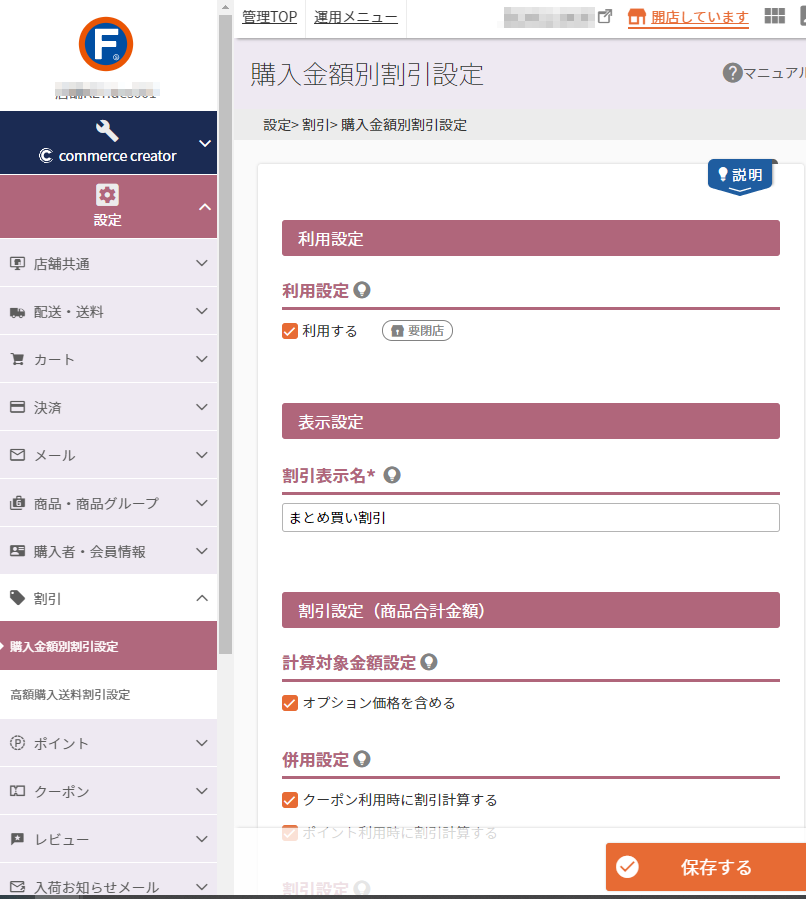購入金額別割引設定
割引対象商品が設定した商品合計金額(税込)に達した場合に、割引をする設定を行います。
商品合計金額(税込)ごとの割引率を設定し、一定金額以上のご注文に定率で割引できます。
設定項目
参照
- ご注意事項
はじめて設定される際や、設定項目を変更される際には必ずご確認ください。 - ユーザー画面での表示イメージ
- 関連情報
利用設定
利用設定
要閉店

「利用する」にチェックすると、割引対象商品の商品合計金額(税込)に対する割引機能を利用できます。
表示設定
割引表示名
必須

割引名を登録できます。 文字数:50字
ショッピングカートに表示されます。
表示イメージ
「ショッピングカート」画面-ショッピングカートパーツ
※運用>商品管理>バンドル販売にて、「バンドル販売割引」が適用されている商品が含まれる場合は、表示されません。
割引設定(商品合計金額)
計算対象金額設定

「オプション価格を含める」にチェックすると、割引対象商品の商品合計金額(税込)にオプション価格を含めて割引率を計算します。
割引には以下を含みます。
- ポイント値引き
- クーポン値引き
- バンドル販売値引き
- 購入金額別割引(まとめ買い割引)
なお、設定>ポイント>ポイント基本設定-クーポン適用設定の設定値は、上記設定に従い自動的に更新されます。
併用設定

クーポン、ポイン利用時の割引適用時について設定できます。
クーポン利用時に割引計算する
チェックすると、割引適用時にクーポン割引を併用できます。
割引額の計算は「クーポン」値引き後の金額で計算されます。
チェックを外すと、クーポン利用時には割引設定は適用されません。
ポイント利用時に割引計算する
チェックすると、割引適用時にポイント割引を併用できます。
割引額の計算は「ポイント」値引き後の金額で計算されます。
チェックを外すと、ポイント利用時には割引設定は適用されません。
割引設定
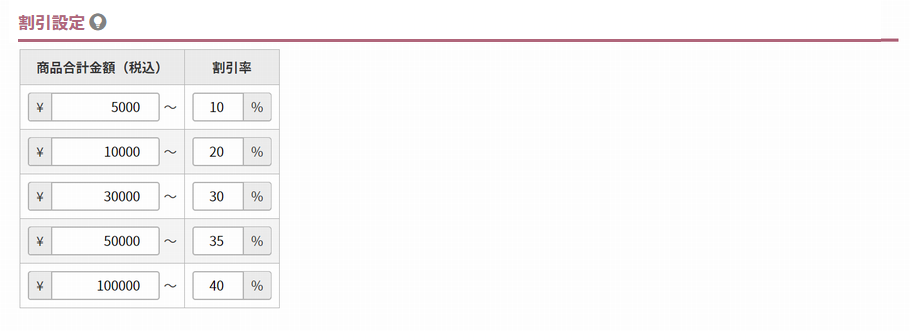
割引が適用される商品合計金額(税込)と割引率を設定できます。
設定した金額に達した場合に、割引率から値引き額を自動計算します。
利用不可設定にて割引対象外商品として指定された商品金額は除きます。
併用設定で「クーポン/ポイント利用時に割引計算する」のいずれかにチェックしている場合は、商品合計金額(税込)の設定値は「クーポン/ポイント」値引き後の価格を想定してご登録ください。
ポイント・クーポン値引き適用の優先順位について
ご注文に、割引対象外商品(バンドル販売割引商品や本画面で設定した割引対象外商品)が含まれる場合、割引対象外商品にて優先的に消費されます。
よって、割引額を算出する商品合計金額(税込)、および割引額は以下のようになります。
ポイントまたはクーポン値引き額を、割引対象外商品で全額消費した場合
割引額を算出する商品合計金額(税込)はポイント・クーポン値引きの影響を受けず、割引額も変わりません。
割引対象外商品から値引き後に、ポイントまたはクーポン値引き残額がある場合
ポイント・クーポン値引き額の端数は、割引対象商品の商品合計金額(税込)から値引きされ、割引額が変わります。
利用不可設定
対象外商品に指定する商品タグ

割引対象外とする商品を設定できます。
削除する際は、タグ名横に表示されている[×]マークを押下してください。
※定期購入・頒布会販売商品は、本設定(割引対象外指定)の有無にかかわらず、割引は適用されません。
バンドル販売割引を併用している場合の注意点
バンドル販売割引が適用されている商品は本設定にかかわらず、割引対象外となります。
ただしバンドル販売対象商品ではあるが、バンドル販売が適用されていない(ご注文内容が条件を満たさず割引されていない)場合は割引対象となります。
なお、バンドル販売割引の設定は運用>商品管理>バンドル販売にて行います。
商品タグの設定方法
- 該当商品に店舗受取不可用の「商品タグ(例:まとめ買い割引対象外)」を登録します。
運用>商品管理>商品新規登録・商品基本情報編集-タグ(商品タグ)にて設定します。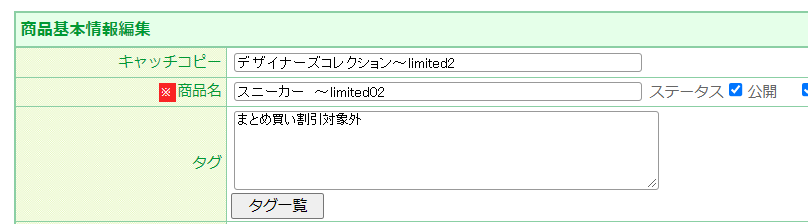
名称はわかりやすいものを任意に作成してください。
※すでに登録済みの商品タグを利用する場合は、この手順は不要です。
※商品数が多い場合は、一括登録も可能です。商品タグ一括登録をご覧ください。 - 手順(1)で登録した「商品タグ(例:まとめ買い割引対象外)を本項目に登録します。
手順(1)で登録した商品タグを本項目にて入力、または選択してください。
入力セルをクリックすると、商品に登録されている商品タグが候補として表示されます。
表示された商品タグの中から選択してください。()内の数字は、商品タグが設定されている商品数です。
商品タグ欄はインクリメンタルサーチ機能があり、文字を入力するたびに前方一致で候補が絞込まれます。
なお、複数タグを登録することはできません。
※本項目にて先に「割引対象外商品タグ」を登録する(手順(2)→ 手順(1))ことも可能ですが、その場合は、手順(1)のタグ(商品タグ)欄では登録済みタグの選択肢は表示されませんので、入力間違いにご注意ください。 - 「割引対象外商品」に対して表示されるマーク(ラベル)を登録・変更します。
指定した「商品タグ」が設定された商品が注文されると、以下の画面の商品名の上に「割引対象外商品」である旨、マーク(ラベル)を表示できます。
コマースクリエイター>メッセージ-「カート内割引対象外商品メッセージ」にて変更できます。<表示イメージ>
※2023.01現在:利用設定がOFFの場合にも、本手順により設定された商品がある場合は、商品マーク(ラベル)は表示されます。
ご注意事項
以下に関しては、商品合計額に含まずに割引率を計算します。
- 各種手数料(包装手数料、クール便手数料など)
- 割引対象外商品(※「対象外商品に指定する商品タグ」にて設定)
- 運用>商品管理>バンドル販売にて、バンドル販売割引が適用されている商品
※定期購入・頒布会販売商品には、購入金額別割引は適用されません。
ユーザー画面での表示イメージ
ショッピングカートに「割引名」と「現在の割引率」「割引率が変動するまでにあといくら購入すればよいか(あと○○円で割引率●%)」が表示されます。
関連情報
複数お届け先を利用する場合
「複数お届け機能」を利用し、お届け先を複数指定した場合は、お届け先ごとではなく、ご注文の金額の合計を元に割引計算されます。
「複数お届け機能」の概要や利用設定方法、制限事項、および画面遷移については、「複数お届け機能」利用のはじめかたをご覧ください。